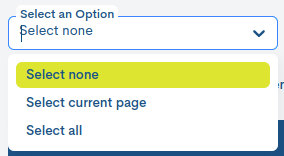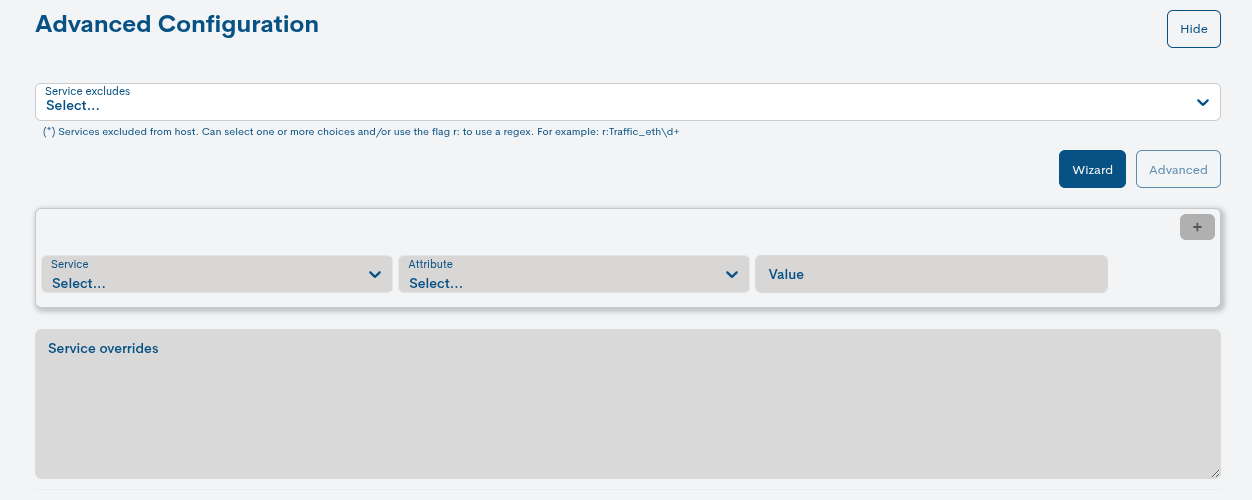Plantillas (Templates)
Las Plantillas (Templates) son modelos o perfiles de configuración de Dispositivos. Tienen una estructura fija y permiten establecer parámetros que el usuario puede definir libremente.
Es posible asignar una o varias Plantillas a un Dispositivo. Al hacerlo, hereda de ellas sus atributos y parámetros de configuración (siempre que no los tenga definidos previamente). De este modo, las Plantillas sirven como base para el modelado inicial del Dispositivo, sobre la cual es posible aplicar configuraciones adicionales si se requiere.
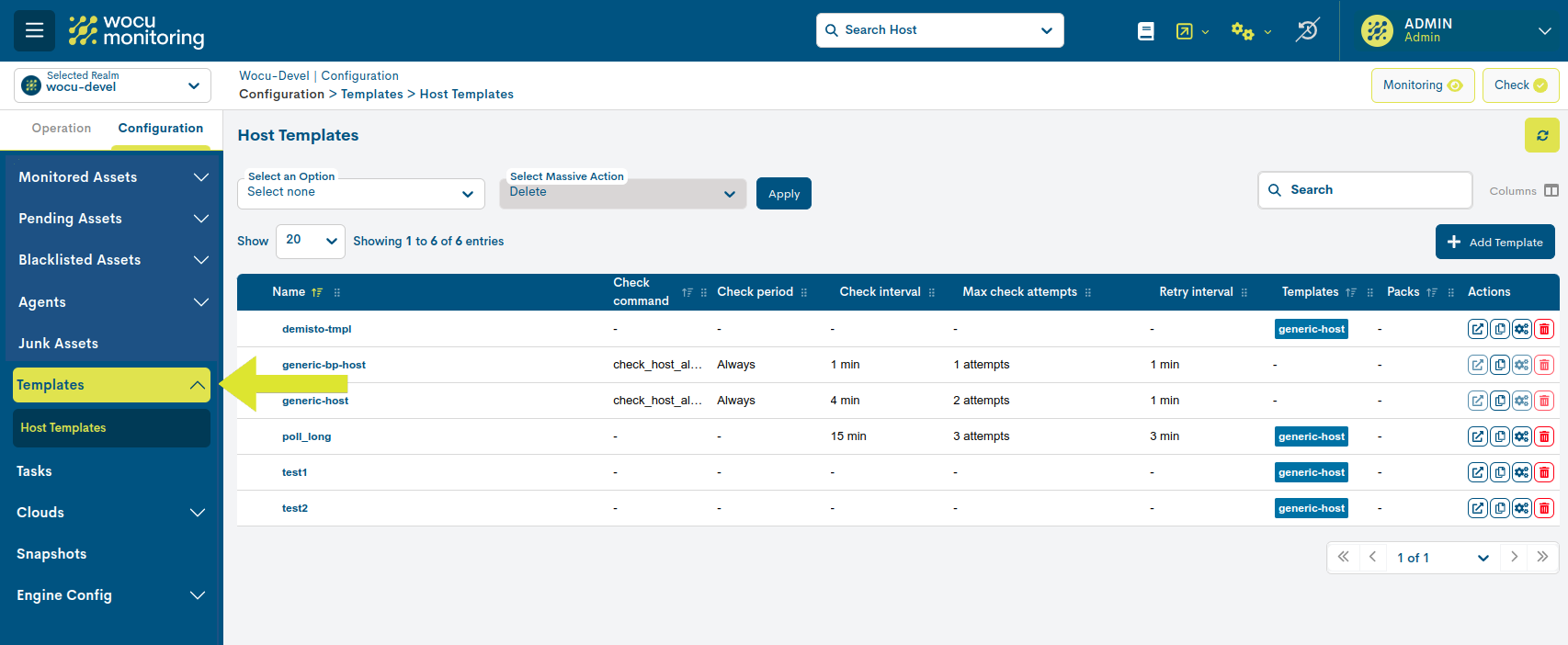
Listado de Plantillas de Dispositivos (Host Templates)
Este listado centraliza la totalidad de Plantillas diseñadas y dadas de alta en la herramienta de importación. Además, aúna los principales atributos de cada uno de los modelos definidos.
Los campos que componen este listado son los siguientes:
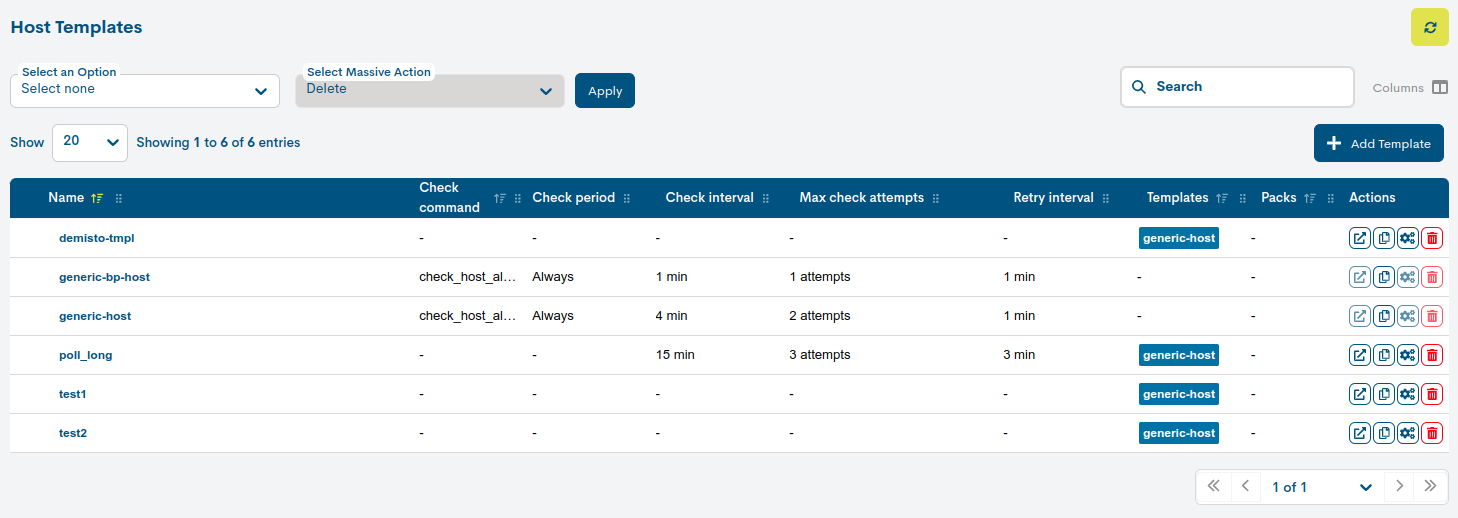
✓ Name: nombre identificativo de la plantilla.
✓ Check command: comando de la operación ejecutada internamente por el sistema para determinar el estado del Dispositivo.
✓ Check period: periodo de tiempo establecido para el lanzamiento de comprobaciones regulares de operatividad.
✓ Check interval: intervalo de tiempo específico que transcurre entre dos chequeos programados.
✓ Max check attempts: número máximo de intentos de chequeos de verificación de estados establecidos. El sistema establece tres intentos por defecto.
✓ Retry interval: intervalo de tiempo que transcurre entre chequeos, al volver a intentarlo después de un error leve.
✓ Templates: listado de plantillas secundarias de las que hereda atributos la plantilla principal.
✓ Packs: listado de Packs de Monitorización asociados a la plantilla.
Importante
Una plantilla puede heredar (no sobreescribir) atributos de otras
plantillas genéricas predefinidas, como son: generic-host y
generic-BPhost, de hecho, es recomendable que todo nuevo modelo
herede la configuración de alguna de ellas, para que los requisitos
básicos y mínimos de monitorización estén cubiertos.
El orden de selección de múltiples plantillas es muy importante, dado que los atributos de cada una de ellas se heredarán siguiendo un orden secuencial de izquierda a derecha.
Considerando la relevancia de estas plantillas por defecto, ambas pueden ser editadas, pero acciones como su borrado definitivo o configuración de Packs de Monitorización quedan bloqueadas, puesto que un mal uso podría desencadenar errores en la aplicación.
Los iconos de estas acciones se mostrarán atenuadas en color gris.
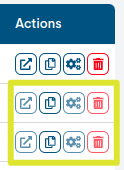
Acciones permitidas del listado (Actions)
Por su trascendencia, las posibles acciones aplicables en el Listado de Plantillas de Dispositivos (Host Templates), son descritas a continuación en un apartado independiente.
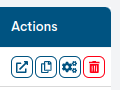
Propagar Plantilla
El cometido de esta acción es la propagación de plantillas (individuales) en cada uno de los Import-Tools gestionados en WOCU. Para ello, una copia de la plantilla seleccionada en el Reino origen, será migrada a los distintos Import-Tools asociados a otros Reinos de monitorización.
Atención
La acción Spread solo estará habilitada para perfiles de Administrador.
No se permite la propagación de plantillas genéricas: generic-host y
generic-BPhost.
Haciendo clic sobre esta opción, se mostrará el siguiente mensaje de confirmación:
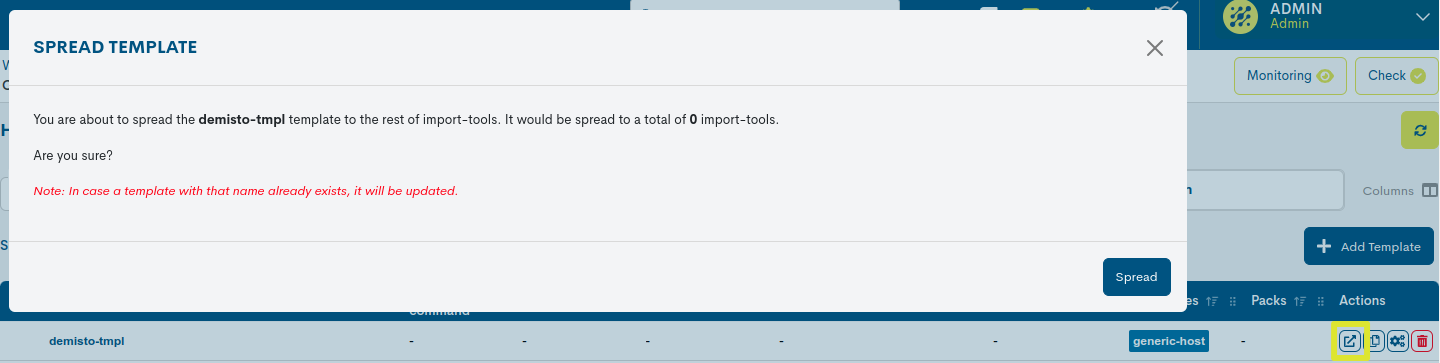
You are about to spread the [name] template to the rest of import-tools. It would be spread to a total of [number] import-tools. Are you sure?. Note: In case a template with that name already exists, it will be updated.
Para proceder al copiado de la plantilla en la totalidad de Import-Tools administrados, será necesario autorizar la acción pulsando el botón azul Spread o en caso contrario, cancelar el proceso cerrando la vista sin efectuar cambios.
A continuación, procesada y ejecutada satisfactoriamente la acción en el sistema, aparecerá un cuadro de diálogo con la siguiente información:

✓ Template: indica el nombre o identificador formal de la plantilla copiada.
✓ Realm: indica el Reino origen desde donde se ha exportado la plantilla.
✓ Tabla resumen: a través de un formato tabular se enlaza cada Import-Tool disponible en WOCU donde se depositará la plantilla (columna Import_Tool Name), con el estado resultante de la acción:
SUCCESSyFAILURE(columna Result). La columna Message anota cualquier información relevante sobre la acción recientemente ejecutada.
Importante
Cuando exista una plantilla con nombre similar,
esta será actualizada adquiriendo la configuración y valores de la plantilla
replicada. Dicha situación se indicará con el texto Updated en la columna
Message del Import-Tool afectado.
Nota
Las diferentes opciones de navegación, búsqueda y ordenación de elementos presentes en la vista, son explicadas en detalle en el apartado: Opciones comunes de navegación, filtrado y ordenación de elementos.
Duplicar Plantilla
Esta acción permite el duplicado de la plantilla en cuestión, generando una copia exacta de la misma. Antes de que el duplicado se haga efectivo, aparecerá el siguiente formulario con los parámetros de configuración de la plantilla original para una posible edición y actualización.
Nota
Estos campos a editar coinciden con los descritos en el apartado: Crear nueva Plantilla (+ Add Template).
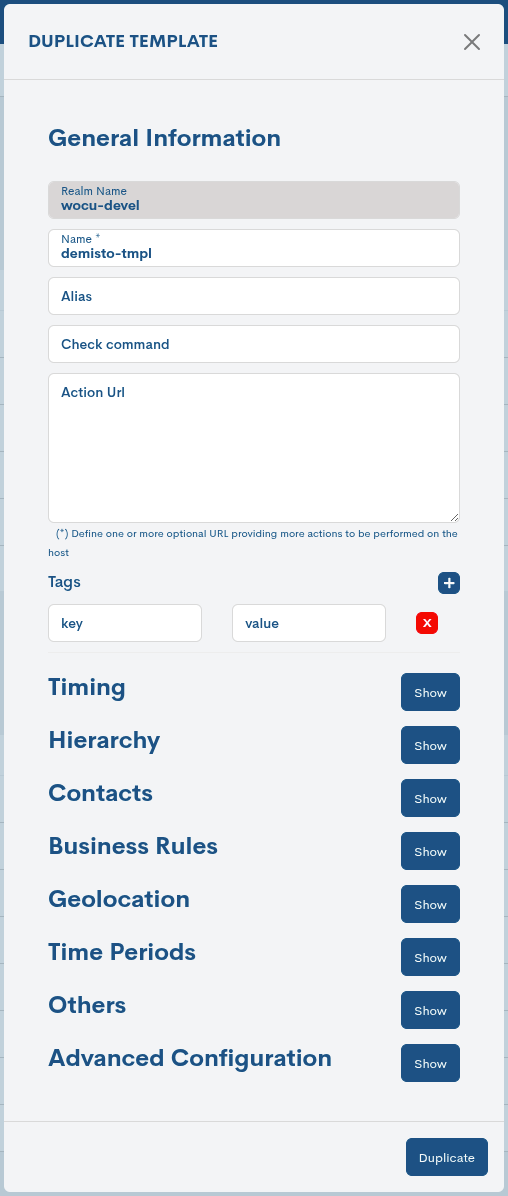
Finalizada la modificación (si procede), será necesario confirmar la acción haciendo uso del botón Duplicate (Duplicar) para conservar este nuevo formato en el Listado de Plantillas de Dispositivos (Host Templates).
Atención
Puede hacer uso del botón de refresco forzado de datos (🔁) ubicado en la parte superior derecha del Listado de Plantillas de Dispositivos (Host Templates) y visualizar la nueva alta.
Configuración de Packs de Monitorización
Esta acción da acceso al módulo de asignación y configuración de Packs de Monitorización de cada plantilla ubicada en el Listado de Plantillas de Dispositivos (Host Templates).
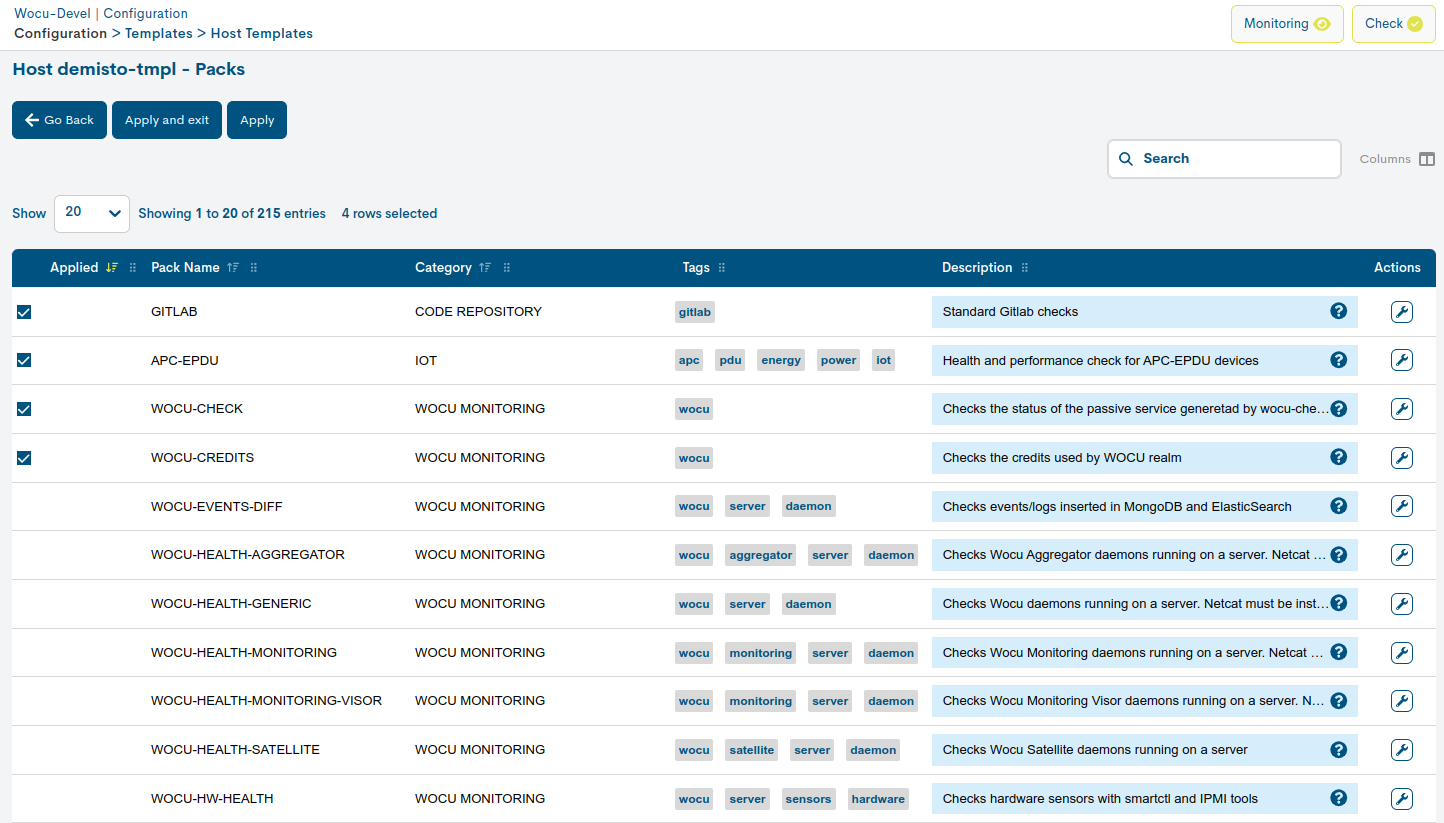
Un Pack de Monitorización es un modelo o perfil de configuración predefinido de WOCU, que realiza una determinada función de monitorización. Son diseñados de acuerdo con las tecnologías más actuales y su asignación y configuración es totalmente libre. Consulta el catálogo completo y actualizado de Packs de Monitorización de WOCU en el siguiente enlace enlace.
Importante
Amplía información sobre este módulo en Configuración de Packs de Monitorización (Packs).
Eliminar plantilla
Pulsando el botón rojo Borrar (Delete) correspondiente a la fila de una plantilla en concreto, se procederá a la eliminación definitiva de ese modelo en WOCU.
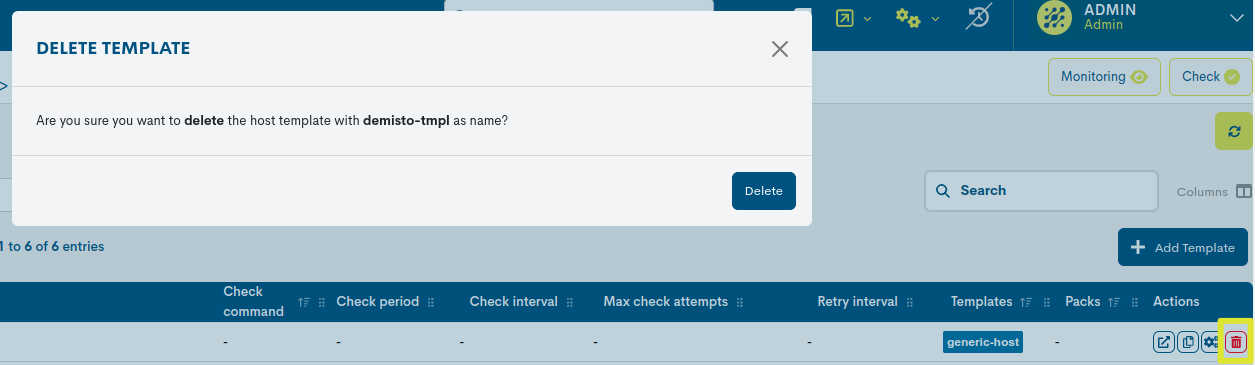
Tras accionar el botón, aparecerá el siguiente mensaje de confirmación que habrá que aceptar (mediante el botón rojo Delete (Borrar)) para efectuar el borrado final.
Atención
Puede hacer uso del botón de refresco forzado de datos (🔁) ubicado en la parte superior derecha del Listado de Plantillas de Dispositivos (Host Templates) y consolidar los últimos cambios registrados.
Información detallada de la Plantilla
Haciendo clic sobre el nombre de un ítem en concreto, emergerá su correspondiente vista detalle con los valores de configuración de los distintos atributos del Dispositivo registrado en el sistema.

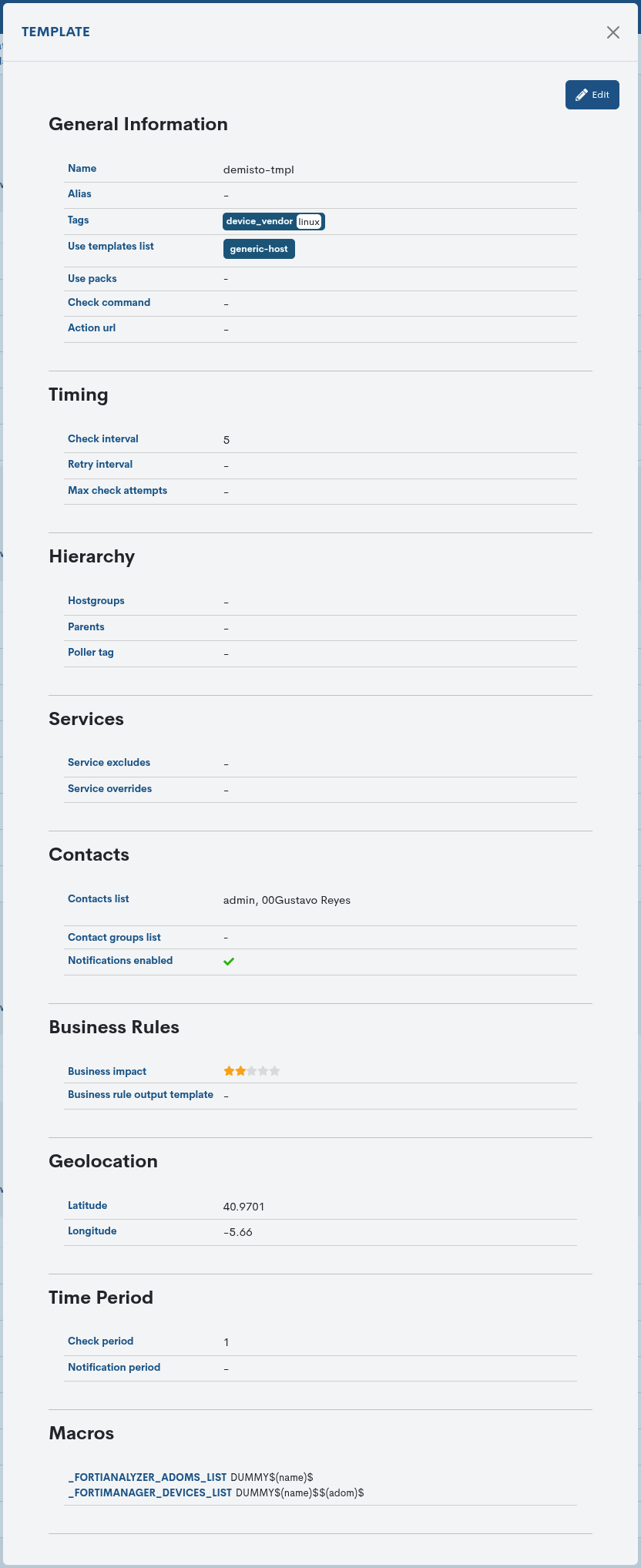
A continuación se describen los campos de la ventana de información:
General information
Name: nombre de la plantilla en WOCU.
Alias: nombre alternativo de la plantilla.
Tags: etiquetas descriptivas y configurables por el usuario, definidas en formato clave-valor (key-value). Aportan metadatos personalizados a cada activo, enriqueciendo la información disponible sobre los mismos.
Templates: este campo contiene una serie de etiquetas que hacen referencia a otras plantillas de las que está heredando atributos de configuración. Cada una de las etiquetas corresponde con una Plantilla (Template) de configuración aplicada.
Packs: este campo contiene una serie de etiquetas que hacen referencia a los perfiles de monitorización asignados a la plantilla. Cada una de las etiquetas corresponde con un Pack de Monitorización aplicado.
Check Command: operación realizada internamente por WOCU para determinar el estado del Dispositivo que tenga aplicado dicha plantilla.
Business impact: indica a través de una escala la importancia o trascendencia del Proceso de Negocio definido en WOCU.
Action Url: definición de uno o más enlaces opcionales para la integración con otras herramientas externa. Habitualmente se utiliza para enlazar contra herramientas de graficado como
pnp4nagios.
- Timing
Check Interval: intervalo de tiempo que transcurre entre dos chequeos programados.
Max check attempts: número máximo de intentos de chequeos de verificación de estados establecidos. El sistema establece tres intentos por defecto.
Retry Interval: intervalo de tiempo que transcurre entre chequeos, al volver a intentarlo después de un error leve.
- Hierarchy
Hostgroups: indica los Hostgroups que están asociados a ese Dispositivo que tenga aplicada dicha plantilla.
Parents: indica el Dispositivo con el que tiene una relación de parentesco, que afectará su monitorización en el caso de incidencias.
- Services
Service excludes: conjunto de servicios de monitorización descartados de la configuración del Dispositivo. Estos servicios son generados por Packs de Monitorización.
Service overrides: conjunto de servicios cuyos valores han sido editados, sin importar los valores preestablecidos por el pack que distribuye dicho servicio.
- Contacts
Contacts: persona de contacto en caso de incidencia.
Contact Groups: grupo de personas de contacto en caso de incidencia.
Notifications
- Business Rules
Business Impact: campo para asignar a través de una escala de seis niveles, la importancia o trascendencia del Proceso de Negocio (Business Process) definido en WOCU. Las posibles opciones son:
Ninguna (None). Valor predefinido por defecto en WOCU.
Baja (Low)
Media (Medium)
Alta (High)
Muy Alta (Very High)
Crítica (Critical)
Business rule output template: campo destinado al diseño de la plantilla que genera el mensaje de error cuando un Proceso de Negocio (Business Process) no es exitoso. La plantilla definida por defecto es:
Hosts down of BP $HOST_NAME$: $($HOST_NAME$ )$.- Geolocation
Latitude: coordenadas geográficas de latitud del Dispositivo.
Longitude:coordenadas geográficas de longitud del Dispositivo.
Nota
Consulte el siguiente caso de uso para conocer cómo agregar datos de geolocalización a un activo: Carga de datos de geolocalización.
- Time Period
Check period: selector del marco temporal establecido para el lanzamiento de comprobaciones regulares de operatividad.
Notification period: selector del marco temporal de envío de notificaciones a contactos. Más información en: Configuración de Notificaciones.
- Macros
Las macros son elementos que WOCU utiliza internamente para almacenar propiedades e información de los activos monitorizados.
Edición de valores de configuración
El sistema permite efectuar cambios en la configuración de las Plantillas desde la propia modal de información. A traves del botón Edit se accede al formulario editable con los parámetros de configuración de la Plantilla original, para su libre modificación y actualización.
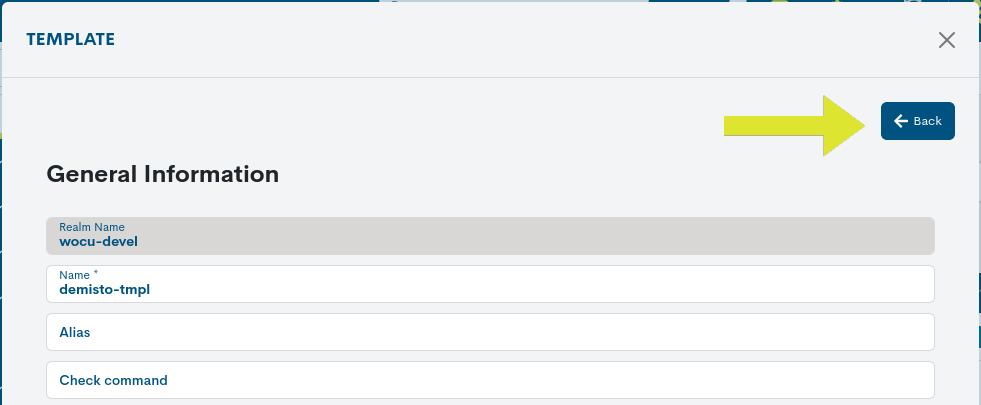
A continuación se mostratá el siguiente formulario de configuración:
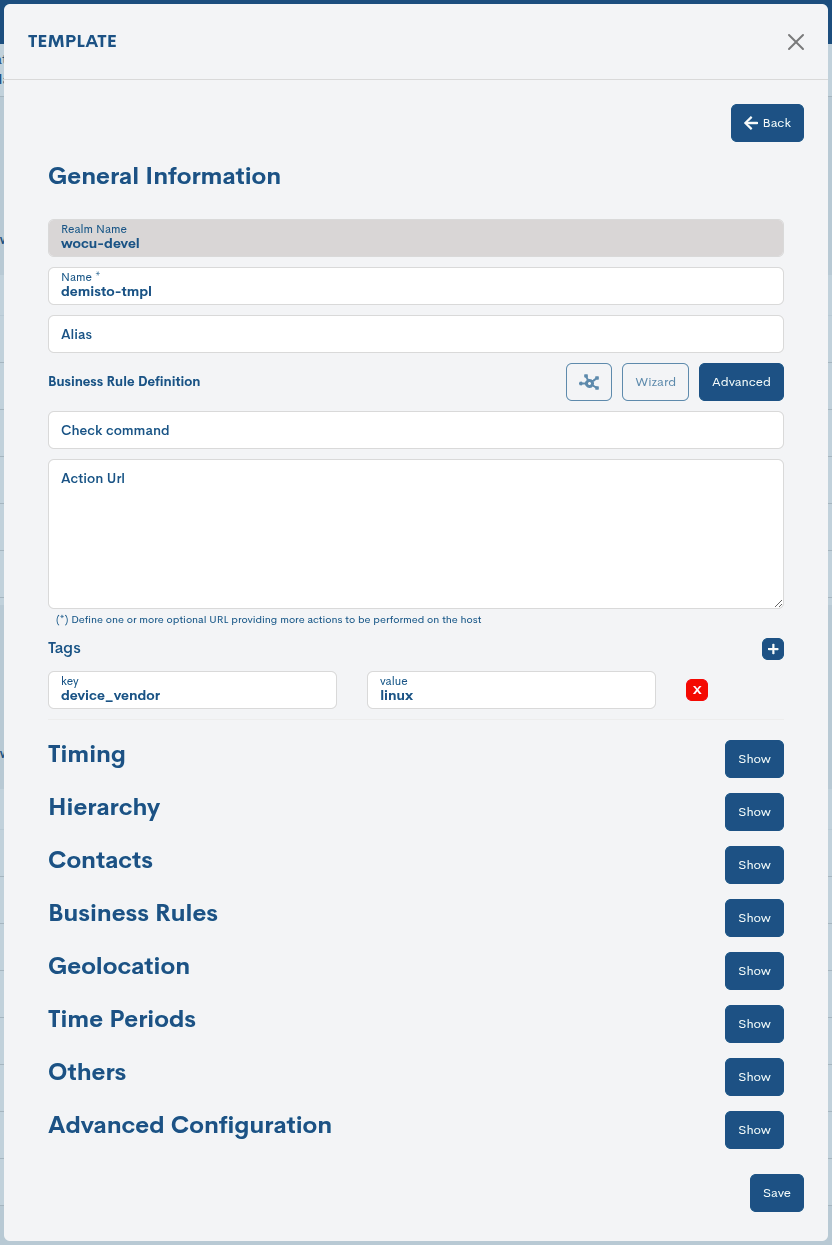
Nota
Estos campos a editar coinciden con los descritos en el apartado: Crear nueva Plantilla (+ Add Template).
Modificados los datos en los campos correspondientes, habrá que pulsar el botón Save para guardar esta nueva configuración. Si por el contrario prefiere descartar los cambios realizados habrá que pulsar el botón Go back con el que se regresará a la vista anterior sin ejecutar ningún tipo de cambio.
Atención
Puede hacer uso del botón de refresco forzado de datos (🔁) ubicado en la parte superior derecha del Listado de Plantillas de Dispositivos (Host Templates) y consolidar los últimos cambios registrados.
Acción masiva de borrado de Plantillas
Como tarea básica en la gestión de los elementos, la aplicación permite realizar un borrado masivo de ítems presentes en el listado o tabla de Plantillas (Templates).
Este proceso se ejecuta a partir de los siguientes selectores:

Selección de elementos del listado
Pulsando sobre este desplegable se listan todas las opciones de selección de ítems posibles. Haga clic sobre la opción escogida e inmediatamente la tabla reflejará los cambios.
Las opciones disponibles son:
Select All: selecciona el listado completo.
Select Current Page: selecciona únicamente la página en la que nos encontramos posicionados.
Select none: no efectúa ningún marcado. Es útil para deshabilitar las anteriores opciones.
Los registros seleccionados aparecerán siempre destacados con un fondo en color.
Importante
La selección manual de elementos también es posible, haciendo clic sobre
cada uno de ellos. Para el marcado de varios ítems, mantenga pulsada la
tecla CTRL mientras marque las demás opciones que desee escoger.
Selección de acción de borrado (Delete)
Pulsando sobre este desplegable, se muestra una única opción destinada al borrado de elementos del listado. Una vez escogidos previamente los ítems a retirar y confirmada la acción, serán eliminados de forma definitiva del listado.
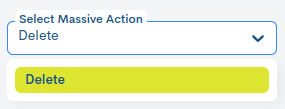
El sistema no aplicará ningún cambio hasta que no se accione el botón Aplicar (Apply) y se confirme la acción en el siguiente cuadro de diálogo:
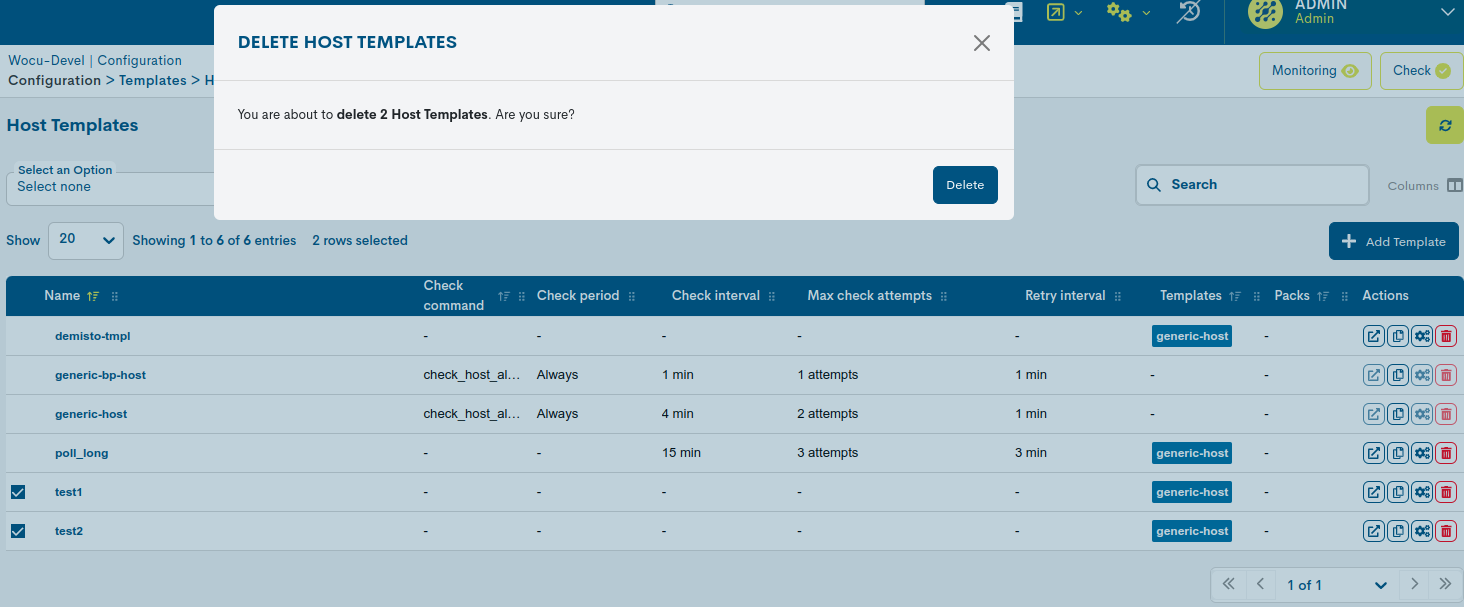
Importante
Puesto que las plantillas genéricas predefinidas generic-host
y generic-BPhost están bloqueadas, estas no podrán ser eliminadas
del listado.
Aunque las plantillas sean propuestas para su borrado, el sistema las excluirá de la acción e indicará dicha situación en el mensaje de confirmación. Véase el siguiente ejemplo:

Crear nueva Plantilla (+ Add Template)
WOCU ofrece la posibilidad al usuario de introducir manualmente nuevas Plantillas de Dispositivos. Pueden agregarse tantos modelos como se desee.
El alta de un nuevo modelo se iniciará desde el botón + Add Template (Añadir Plantilla), ubicado sobre el Listado de Plantillas de Dispositivos (Host Templates), tal y como se aprecia en la siguiente imagen:
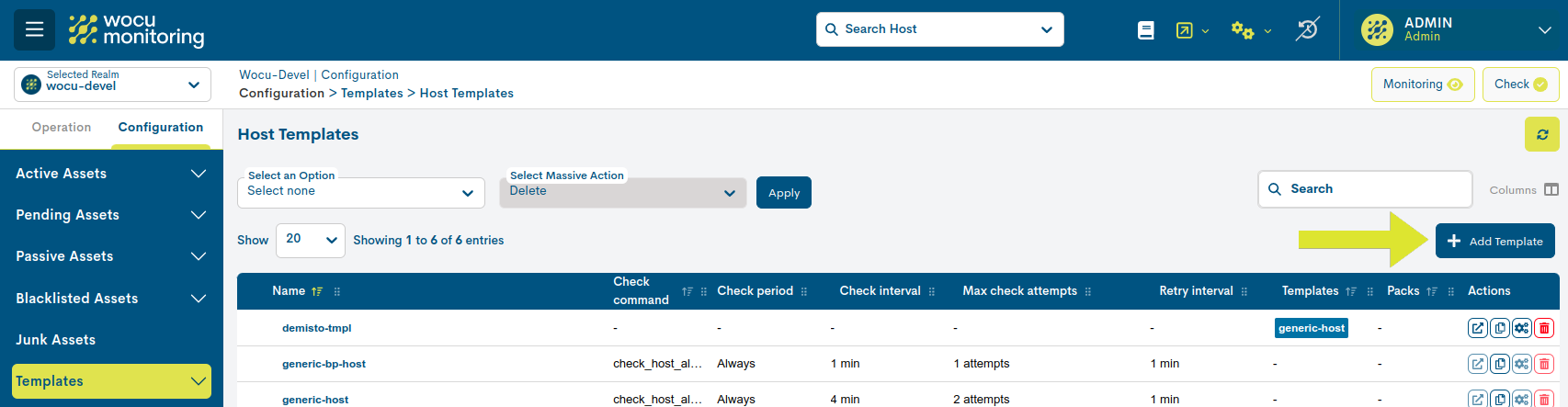
A continuación se describe el proceso de diseño y creación de plantillas, junto con los correspondientes campos y parámetros a configurar del siguiente formulario.
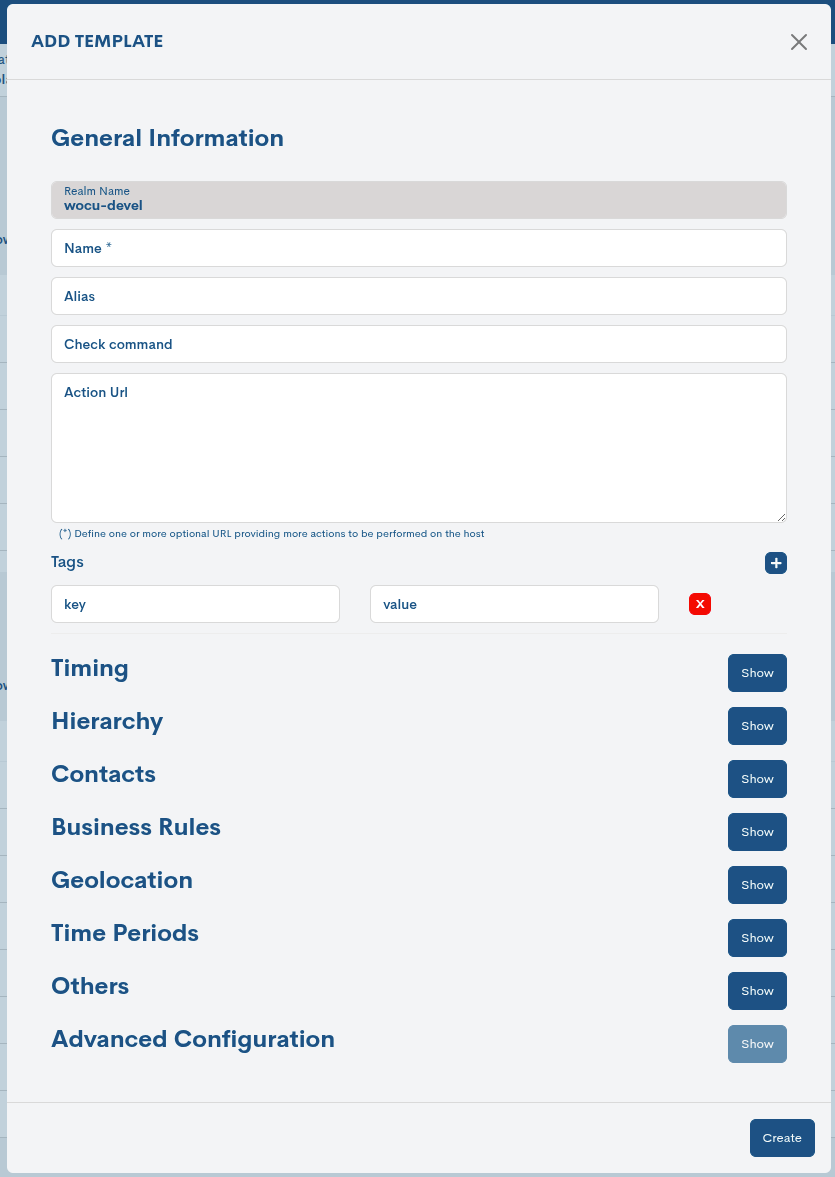
✓ Realm name: campo que registra el nombre del Reino en donde se depositará la plantilla para su uso.
✓ Name: campo para registrar el nombre o identificador formal de la plantilla.
✓ Alias: nombre alternativo de la plantilla. Útil para añadir un apelativo más fácil de recordar.
✓ Check command: comando de la operación a ejecutar internamente por el sistema, para determinar el estado del Dispositivo asociado.
✓ Action Url: definición de uno o más enlaces opcionales para la integración con otras herramientas externa. Habitualmente se utiliza para enlazar contra herramientas de graficado como pnp4nagios.
✓ Tags: campo para registrar una o varias etiquetas descriptivas que aportarán metadatos personalizados al nuevo dispositivo, enriqueciendo la información disponible del mismo y facilitando su clasificación, organización y posterior localización dentro del sistema.
Las tags se definen libremente siguiendo el formato
key = value(clave-valor) donde:
Key corresponde al nombre del atributo o categoría que se desea describir.
Value corresponde al valor concreto asignado a ese atributo.
Ejemplos:
device_type = router
location = datacenter-1
criticality = low
Por motivos de compatibilidad no está permitido utilizar los siguientes caracteres especiales:
~!$%^*»”|<>?,()=/+#;ñ.
Nota
Las tags pueden ser utilizadas como criterios de filtrado en la opción Filtros personalizados (Custom Filters).
Timming
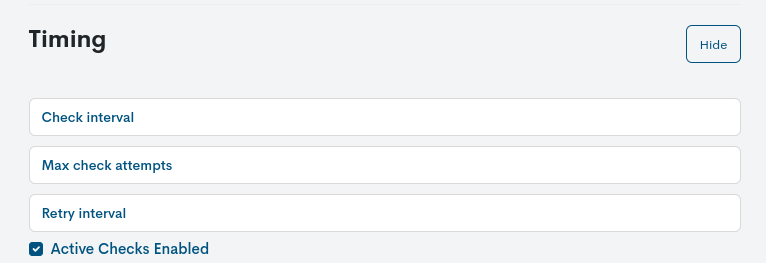
✓ Check interval: intervalo de tiempo específico que transcurre entre dos chequeos programados.
✓ Max check attempts: número máximo de intentos de chequeos de verificación de estados establecidos. El sistema establece tres intentos por defecto.
✓ Retry interval: intervalo de tiempo que transcurre entre chequeos, al volver a intentarlo después de un error leve.
✓ Active checks enabled: casilla para activar/desactivar los chequeos activos al Dispositivo. Por defecto, esta opción vendrá marcada.
Hierarchy
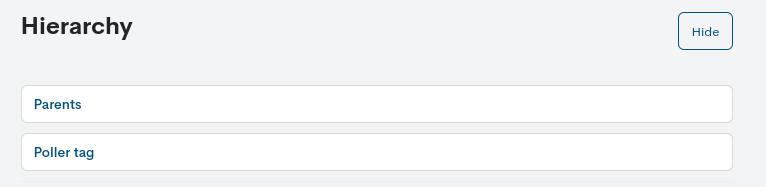
✓ Parents: indica el Dispositivo con el que tiene una relación de parentesco, que afectará su monitorización en el caso de incidencias.
✓ Poller Tag: en entornos distribuidos existen máquinas (Pollers) que
se ocupan de tareas de descubrimiento y ejecución de chequeos para la
evaluación de estados operativos aplicados sobre un conjunto de Dispositivos
receptores. Mediante la definición de una etiqueta en este campo, se configura
qué Poller será responsable sobre este nuevo Dispositivo, es decir, se
ocupará de enviar chequeos y descubrimientos hacia el Dispositivo en cuestión.
Un Dispositivo a monitorizar con un poller_tag definido, tan solo usará
los Pollers etiquetados con esa misma etiqueta, y nunca otros con otra
etiqueta distinta o ninguna. En conclusión, es necesario que ambas partes
(Dispositivo-Poller) compartan una misma etiqueta.
Contacts
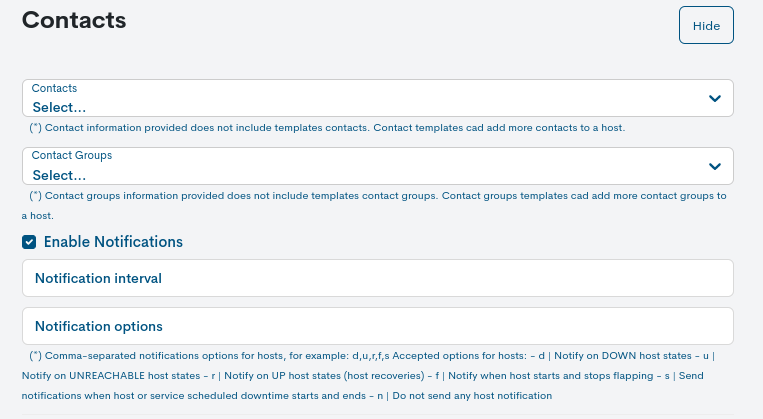
✓ Contacts: campo para registrar el o los usuarios de contacto para la notificación en caso de incidencia.
✓ Contacts groups: campo para registrar el o los grupos de usuarios de contacto para la notificación en caso de incidencia.
✓ Enable notifications: casilla para activar/desactivar el envío de notificaciones a los contactos asignados. Por defecto, esta opción vendrá marcada.
✓ Notification interval: campo para registrar el número de minutos que tienen que pasar para que el contacto sea notificado por una nueva caída del activo.
✓ Notification options: campo destinado para la definición de los estados de un Dispositivo para los que se pueden enviar notificaciones a un contacto. Las opciones válidas son una combinación de algunas de las siguientes alternativas:
d = notificación de estados DOWN.
u = notificación de estados UNREACHABLE.
r = notificación de estados UP.
f = notificación de la alternancia de estados (Flapping).
s = notificación al inicio y finalización del periodo de notificación programado.
n = esta opción cancela el envío de notificaciones.
Business rules
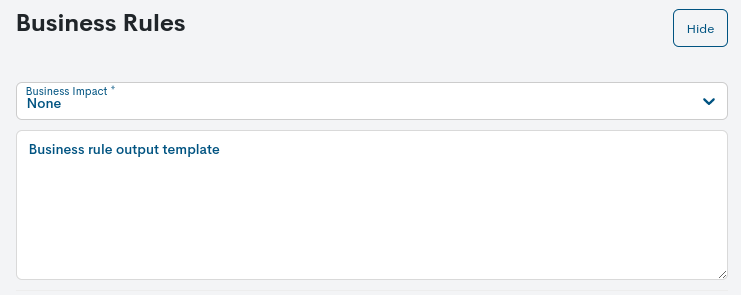
✓ Business Impact: campo para asignar a través de una escala de seis niveles, la importancia o trascendencia del Proceso de Negocio (Business Process) definido en WOCU. Las posibles opciones son:
Ninguna (None). Valor predefinido por defecto en WOCU.
Baja (Low)
Media (Medium)
Alta (High)
Muy Alta (Very High)
Crítica (Critical)
✓ Business rule output template: campo destinado al diseño de la plantilla
que genera el mensaje de error cuando un Proceso de Negocio
(Business Process) no es exitoso. La plantilla definida por defecto es:
Hosts down of BP $HOST_NAME$: $($HOST_NAME$ )$.
Geolocation
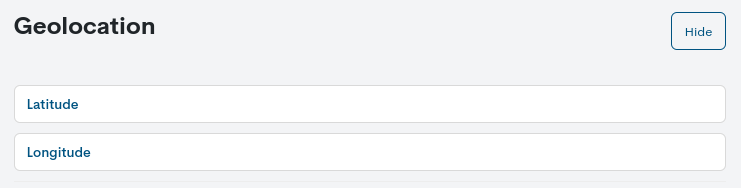
✓ Latitude: campo para registrar las coordenadas geográficas de latitud del Dispositivo.
✓ Longitude: campo para registrar las coordenadas geográficas de longitud del Dispositivo.
Nota
Consulte el siguiente caso de uso para conocer cómo agregar datos de geolocalización a un activo: Carga de datos de geolocalización.
Time Period
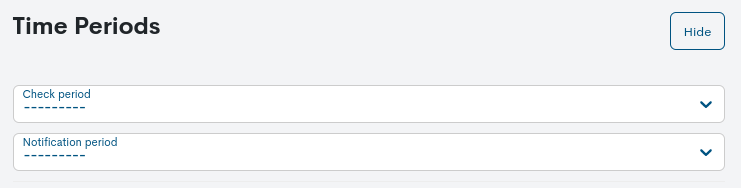
✓ Check period: selector del marco temporal establecido para el lanzamiento de comprobaciones regulares de operatividad.
✓ Notification period: selector del marco temporal de envío de notificaciones a contactos. Más información en: Configuración de Notificaciones.
Others
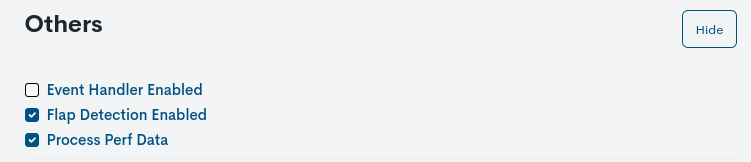
✓ Event handler enabled: activando esa casilla, el gestor de eventos de los Dispositivos que apliquen esta nueva plantilla estará habilitado.
✓ Flap detection enabled: activando esta casilla, se habilitará la detección del estado operacional flapping en los Dispositivos que apliquen esta nueva plantilla.
✓ Process perf data: activando esta casilla, se habilitará el procesamiento de datos de rendimiento para esta nueva plantilla.
Advanced Configuration
✓ Service excluces: una vez asociado al menos un Packs de Monitorización el usuario podrá excluir o descartar uno o varios servicios de monitorización. Luego, por cada pack implementado, se listarán el conjunto de servicios generados.
✓ Service overrides: este campo permite sobreescribir los valores de las directivas de un determinado servicio de monitorización para un dispositivo en concreto, sin importar el valor preestablecido por el pack que distribuye dicho servicio. Los servicios llevan por defecto unos parámetros predefinidos para sus directivas (variables configurables). Por ello, desde este campo es posible cambiar estos valores para cada uno de los servicios de manera individual y en función de las necesidades operativas y funcionales existentes.
A través de un Wizard de configuración el usuario puede modificar los siguientes campos:
Service: permite elegir el servicio de monitorización al cual se desea aplicar una anulación (override).
Attribute: permite seleccionar qué atributo del servicio se quiere sobrescribir.
Value: permite definir el nuevo valor para el atributo seleccionado.
Existe también la opción Advanced, para definir manualmente los servivios a modificar a través del siguiente formato:
servicio,directiva valor
Véase los siguientes ejemplos
Modificar para el servicio CPU Stats, el periodo temporal de envío de
notificaciones a contactos, de 24x7 (valor predefinido en el pack)
a 24x5. Para ello, habrá
que sobreescribir la directiva con el nuevo criterio temporal:
CPU,notification_period 24x5
Modificar el nombre del servicio HTTP, con un nuevo
display_name para visualizar un nuevo nombre del servicio
en la interfaz de WOCU:
HTTP,display_name web A3sec
Una vez obtenida la configuración deseada, es necesario guardar y consolidar los cambios efectuados pulsando el botón Create (Crear), o por el contrario, anular la acción a través de la opción Cancel (Cancelar).
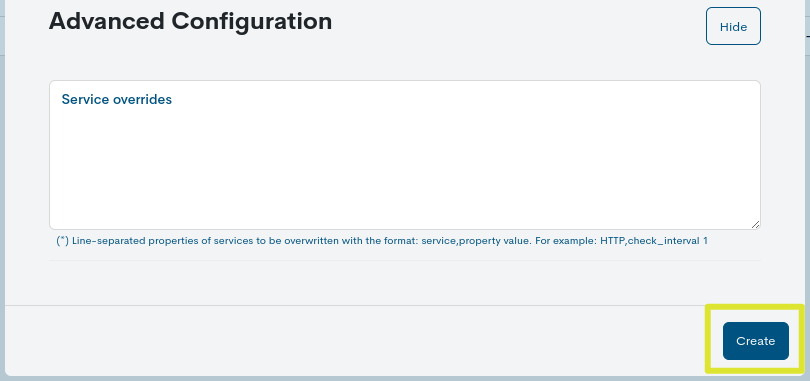
Puede hacer uso del botón de refresco forzado de datos (🔁) ubicado en la parte superior derecha del Listado de Plantillas de Dispositivos (Host Templates) y visualizar la nueva alta.
Importante
Las diferentes opciones de navegación, búsqueda y ordenación de elementos presentes en esta pantalla, son explicadas en detalle en el apartado: Opciones comunes de navegación, filtrado y ordenación de elementos.